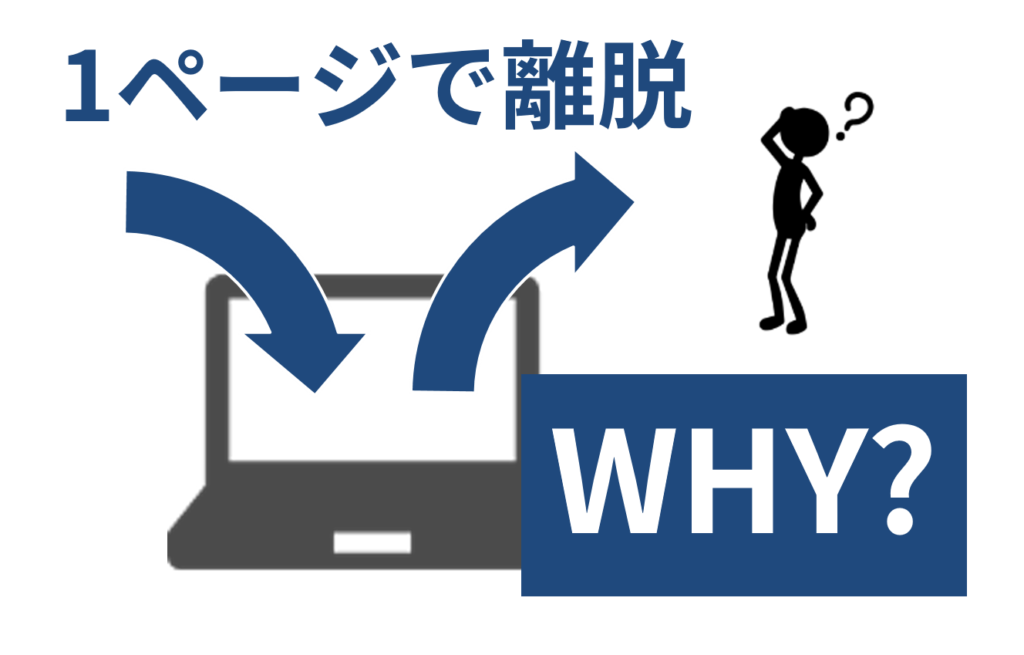- いつも同じ条件でユーザを絞り込んで観察することが多い
- 「行動で絞り込む」で複雑な条件を毎回設定するのが大変…
という方におすすめするのが、「検索条件の保存」機能です。
ユーザ検索や行動の絞り込みでよく使う条件や、複雑な条件を保存しておくことで、都度条件を設定する手間がなくなりすぐに観察を始められます。
※製品アップデートにより仕様は変更になっている場合があります。仕様についての最新情報はUSERGRAMヘルプサイト内の記事をご確認ください。
検索条件の保存とは?
検索条件に任意のラベルをつけて保存できる機能です。
条件は最大15個まで保存することができます。
保存した条件はホーム画面のパネルに追加されていきます。不要となった際には、各パネル右上の×から削除も可能です。
保存した条件はご自身の画面にのみ反映され、他の方の画面に表示されることはありません。
そのため、ご自身の施策や分析したい対象ユーザに合わせて自由にラベル付け・保存をしていただけます。
検索条件を保存するには
まず保存したい条件で絞り込みをします。

保存したい条件が設定されている状態で、ユーザ一覧画面右上の「この条件を保存」をクリックすると、検索条件にタイトルをつけることができます。OKをクリックすると保存が完了します。
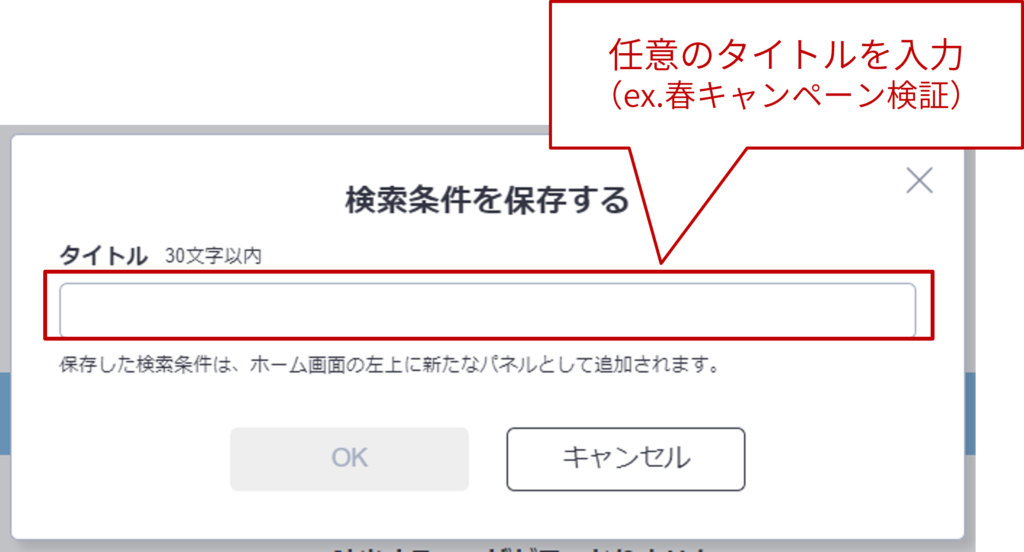
保存された条件はホーム画面のパネルに追加されます。
各パネルの左上をクリックしドラッグすることで、パネルの並び替えも可能です。
-1024x170.png)
保存した条件を利用するには
ホーム画面で保存した検索条件にマウスオーバーすると、「保存時の検索期間」、「今日」、「昨日」、「直近7日間」、「直近28日間」の最大5種類から検索期間を選択できます。
※サービスID検索や行動増減ユーザ検索など、保存した条件によっては「保存時の検索期間」のみ選択可能なものがあります。詳しくはこちらをご参照ください。
なお、ホーム画面のほかに、画面左上のナビゲーションからも保存した条件を呼び出すことができます。
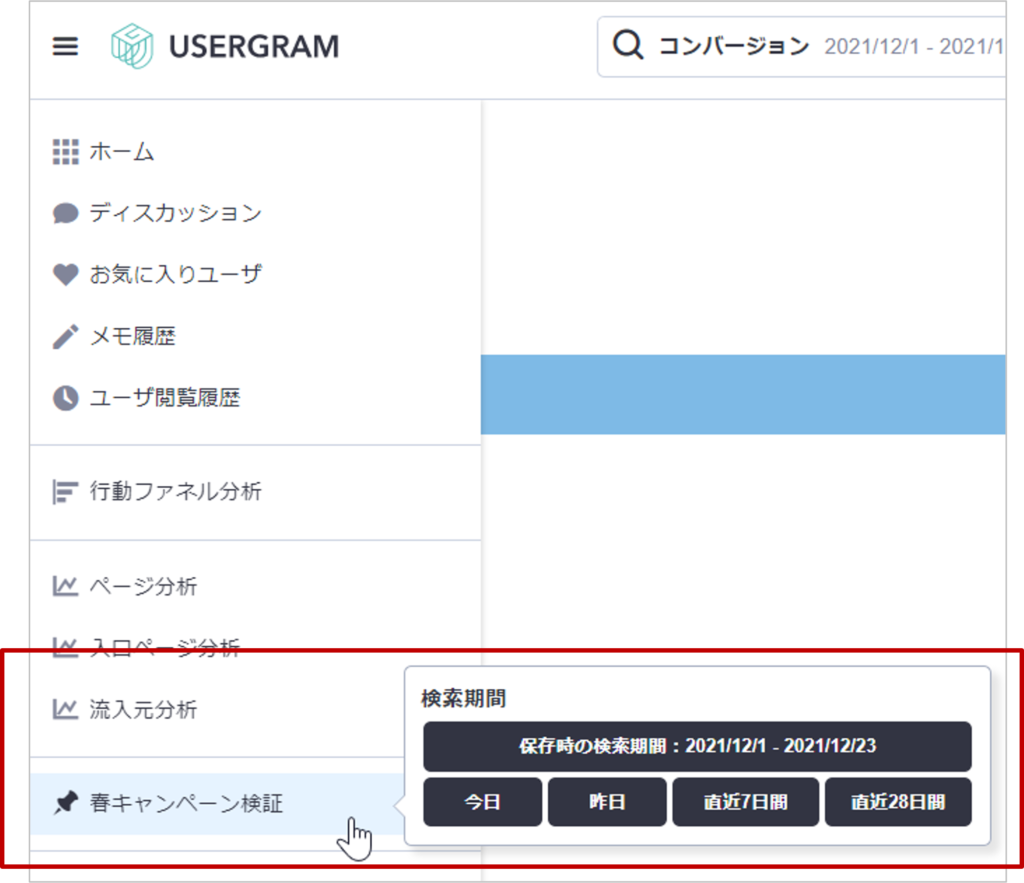
活用事例
【活用シーン1】同じ検索条件で定期的に観察する場合
例えば、「1ヵ月のキャンペーン期間中に、ユーザの行動を毎週見て改善していきたい」場合に
- 【ユーザを検索】コンバージョン:商品購入
- 【行動で絞り込む】:キャンペーンページの閲覧→商品詳細ページの閲覧→商品購入
のような条件を保存しておくと、毎週条件を呼び出してすぐ観察を始めることができます。
【活用シーン2】コンバージョン属性・行動絞り込み条件の設定が多く、条件が複雑な場合
活用シーン1のように指定する検索条件が複数あり、毎回変わらない場合は、本機能を使うことでURLやパラメータなどの細かい条件を都度入力する必要がなくなり、より気軽に観察を始められるようになります。